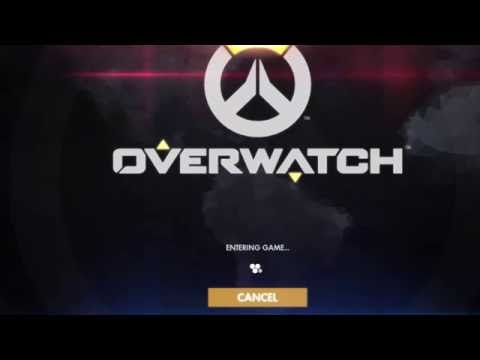
Turinys
Žaisdami internetinius žaidimus savo kompiuteryje (asmeniniame kompiuteryje), dažnai susidursite su dviem pagrindinėmis problemomis: žaidimų vėlavimu ir prastu našumu. Jei žaidžiate daug internetinių žaidimų, žaidimo serveryje gali kilti vėluojančių problemų ir ilgas perdavimo laikas (didelis pingas). Duomenų perdavimas iš jūsų kompiuterio į žaidimų serverį ir atvirkščiai iš serverio į asmeninį kompiuterį užtruks daug laiko, ir tai yra pagrindinė jūsų kompiuterio gedimo priežastis. Nors negalite to visiškai išspręsti, jei jungiatės prie nuotolinio serverio, vis tiek galite optimizuoti savo tinklą, kad pasiektumėte geriausios žaidimų patirties. Jei jūsų žaidimas pertraukiamas arba kadrų dažnis per sekundę yra mažas, jūsų aparatūros gali nepakakti, kad atitiktų žaidimo reikalavimus. Galite pagerinti žaidimo našumą koreguodami nustatymus ir sumažindami fono užduotis.
Žingsniai
1 metodas iš 3: sutrumpinkite perdavimo laiką (Ping)

Pasirinkite žaidimų serverį arčiau savęs. Daugelis žaidimų leidžia naršyti turimus serverius arba nustatyti jums tinkamą zoną. Vietų pasirinkimas šalia jūsų yra efektyviausias būdas sumažinti perdavimo laiką tarp serverio ir kliento.- Tai, kaip šis procesas pasikeis, labai priklausys nuo to, kokį žaidimą žaidžiate. Suraskite vietos filtrą savo serverio naršyklėje. Vietos dalis paprastai yra pagrindinio kompiuterio pavadinimo arba aprašo parinktyje (JAV, JK, Vietnamas ir kt.) Arba jums tinkamame regioniniame nustatyme.
- Ne visi žaidimai leidžia žaidėjams pasirinkti zonas ir gali automatiškai prisijungti prie artimiausio serverio ar žaidėjo.

Uždarykite visas programas naudodami kompiuterio tinklą. Prieš žaisdami bet kurį internetinį žaidimą, būtinai uždarykite visas programas, kurios užima jūsų pralaidumą. Dalijimasis „Torrents“ failais, muzikos klausymasis internete ir per daug naršyklių atidarymas taip pat gali priversti kompiuterį mikčioti žaidžiant žaidimus. Todėl prieš pradėdami groti turėtumėte uždaryti šias programas. Patikrinkite, ar sistemos dėkle fone veikia programos.
Patikrinkite, ar yra kitų įrenginių, naudojančių pralaidumą tame pačiame tinklo ryšyje kaip jūs. Jei kas nors transliuoja vaizdo įrašą, jis gali sulėtinti ryšį su serveriu. Pabandykite žaisti žaidimą tuo metu, kai niekas kitas nėra internete arba galite mandagiai paprašyti jų trumpam sustoti.
Prijunkite kompiuterį ar žaidimų konsolę prie maršrutizatoriaus (maršrutizatoriaus) naudodami „Ethernet“. Jei kompiuteris ar žaidimų pultas yra prijungtas prie belaidžio tinklo, gali būti, kad žaidimo veikimas bus prastas. Jei jūsų tinklas palaiko šią funkciją, pabandykite paleisti Ethernet kabelį iš kompiuterio Ethernet prievado į maršrutizatoriaus atvirą LAN prievadą.
- Jums gali tekti iš naujo pasirinkti laidinį ryšį, jei anksčiau buvote prisijungę belaidžiu būdu.
Iš naujo įdiekite tinklo aparatinę įrangą. Jei trūkčiojimas jaučiamas stipriau nei įprastai, problemą gali išspręsti iš naujo įdiegę tinklo aparatinę įrangą. Tai trumpam išjungs jūsų tinklą, todėl pirmiausia uždarykite žaidimą ir įsitikinkite, kad nenutraukėte kitų darbo:
- Atjunkite maitinimo laidą nuo modemo ir nuo maršrutizatoriaus, jei turite atskirą laidą.
- Palikite tinklo aparatūrą atjungtą maždaug 30 sekundžių.
- Prijunkite modemą atgal ir palaukite, kol jis bus paleistas. Tai gali užtrukti kelias minutes.
- Įjunkite modemą, jei įmanoma, iš naujo prijunkite maršrutizatorių. Maršrutizatorius gali užtrukti papildomą minutę ar dvi.
Patikrinkite, ar kompiuteryje nėra kenkėjiškų programų. Jei jūsų mašina yra užkrėsta virusu ar reklamine programine įranga, jų foninė veikla gali užimti didžiąją dalį mašinos pralaidumo ir darbinės energijos. Įsitikinkite, kad antivirusinė programa yra atnaujinta. Galite rasti kompiuterį naudodami „Malwarebytes Anti-Malware“ ir „AdwCleaner“ (abu nemokami), kad rastumėte ir pašalintumėte dažniausiai užkrėstus failus. Skaitykite straipsnius apie kenkėjiškų programų pašalinimą, kad gautumėte išsamias instrukcijas.
Įjunkite QoS maršrutizatoriuje (jei įmanoma). Jei jūsų maršrutizatorius palaiko „QoS“ (paslaugų kokybės valdymo) tvarkykles, galite jas naudoti, kad pirmenybę teikite žaidimų srautui, o ne tinklo ryšiui. Tvarkyklių suaktyvinimas skiriasi priklausomai nuo maršrutizatoriaus, ir ne visi maršrutizatoriai turi šią funkciją.
- Pagal numatytuosius nustatymus daugumoje „QoS“ nustatymų pirmenybė bus teikiama žaidimams ir naršymui internete, o ne kitiems lankytojams. Gali tekti ieškoti konkrečių maršrutizatoriaus nustatymų.
- Žr. Straipsnį „Prieiga prie savo maršrutizatoriaus“, kad gautumėte instrukcijas, kaip pasiekti maršrutizatoriaus konfigūracijos puslapį. „QoS“ nustatymus, jei jie yra, dažnai galima rasti skiltyje „Eismas“.
Atnaujinkite savo maršrutizatorių, jei tai buvo tam tikras laikas. Jei naudojate belaidį ryšį ir kelerius metus neatnaujinote savo maršrutizatoriaus, galite gauti stabilesnį ryšį su nauju maršruto parinktuvu. Žr. Straipsnį apie belaidžio kelvedžio pasirinkimą, kad gautumėte patarimų, kaip rasti tinkamą maršrutizatorių. Ieškokite maršrutizatorių su „QoS“ valdymu, kurie gali padėti nustatyti žaidimų srautą jūsų tinkle.
Patikrinkite naudojamą interneto atnaujinimą. Tai gana keblus žingsnis, tačiau galite rasti naujovinimo į didesnį greitį pasiūlymų. Yra didelė tikimybė, kad mokama interneto suma yra lygi sumai, sumokėtai už greitesnio greičio planą.
Apsvarstykite galimybę naudotis VPN paslauga. Kartais jūsų interneto paslaugų teikėjas, prieš pasiekdamas tikslą, gali nukreipti srautą per daug skirtingų serverių. Tai gali prailginti serverio ryšio laiką, net kai esate netoli serverio. Tokiu atveju VPN gali padėti sumažinti serverio prisijungimo laiką, nes tarp jūsų ir žaidimų serverio bus mažiau apynių.
- VPN negali būti toks stebuklingas, kiek priartina jus prie serverio. Jei bandote prisijungti prie serverio užsienyje, vis tiek turite konkuruoti su šviesos greičiu ir naudodamiesi VPN nebus didelio skirtumo.
- Daugeliu atvejų VPN iš tikrųjų padidins jūsų ryšio laiką, nes tai yra dar vienas šuolis, kurį jūsų srautas turi praeiti. VPN yra tikrai naudinga tik tuo atveju, jei jūsų interneto paslaugų teikėjas blokuoja žaidimų srautą arba nukreipia jį neįprastu būdu.
- Pažiūrėkite, kaip prisijungti prie VPN tinklo, kad gautumėte instrukcijas, kaip rasti ir prisijungti prie VPN paslaugos.
2 metodas iš 3: Padidinkite FPS (kadrų per sekundę greitį) ir našumą
Įsitikinkite, kad žaidžiant nėra jokių kitų programų. Jei fone veikia tokios programos kaip „iTunes“ arba „torrent“ programa, jos gali užimti brangius sistemos išteklius.
- Patikrinkite, ar sistemoje nėra programų, kurios gali veikti fone.
- Paspauskite „Ctrl“+⇧ „Shift“+Esc atidaryti užduočių tvarkyklę ir pamatyti visas veikiančias programas.
Atnaujinkite grafikos plokštės tvarkyklę. Vaizdo plokštės tvarkyklė yra programinė įranga, valdanti grafinę plokštę ir leidžianti jai bendrauti su žaidimais. Pasenusių tvarkyklių paleidimas gali turėti didelės įtakos jūsų našumui, nes vairuotojai dažnai yra pritaikomi vėlesniuose leidimuose, skirtuose konkretiems žaidimams. Pabandykite įsitikinti, kad visada naudojate naujausią tvarkyklių versiją. Naujausias tvarkykles galite atsisiųsti iš „Nvidia“, AMD ar „Intel“ svetainės (priklausomai nuo jūsų grafikos adapterio gamintojo). Išsamias instrukcijas žr. Vaizdo plokštės tvarkyklės atnaujinimas sistemoje „Windows 7“.
Supaprastinkite žaidimo nustatymus. Geriausias būdas padidinti žaidimo našumą yra sumažinti grafikos parametrus. Tai gali šiek tiek pabloginti žaidimą, tačiau gali smarkiai padidinti kadrą per sekundę (FPS), o tai suteiks daug sklandesnės patirties. Žaidimo grafinių parinkčių meniu ieškokite šių nustatymų:
- Skiriamoji geba - žaidimai atrodys geriausiai, kai jie veiks su jūsų monitoriaus skiriamąja geba, tačiau sumažinę skiriamąją gebą galite žymiai pagerinti FPS. Žaidimas atrodys blankesnis, bet iškart pajusite, kaip jis vyksta sklandžiau. Pakeitus raišką galite gauti geriausią našumą, kokį tik galite gauti. Pavyzdžiui, konvertuojant iš 1920 × 1080 į 1600 × 900 FPS sparta padidėtų iki 20% FPS.
- „Anti-aliasing“ (AA) „Anti-aliasing“ (AA) - tai technika, padedanti išlyginti daiktų briaunotus kraštus, kad kontūrai atrodytų natūraliau. Yra daugybė skirtingų antialiaso parinkčių (MSAA, FSAA ir kt.), Tačiau kol kas tiesiog reikia žinoti, kad dauguma jų turi didžiulę įtaką našumui. Pabandykite visiškai išjungti AA ir pamatyti, kaip gerai veikia jūsų žaidimas. Jei žaidimo efektyvumas yra ypač sklandus ir norite išbandyti kai kurias AA funkcijas, pirmiausia išbandykite FXAA, nes tai yra žemiausias AA sprendimas. Be to, visada turėtumėte pasirinkti 2X arba 4X parametrą.
- Tekstūros skiriamoji geba - jei žaidžiant jūsų kompiuteris yra nuolat pertraukiamas (priešingai nei mažas kadrų dažnis), gali tekti sumažinti tekstūrų tekstūros skiriamąją gebą. Tai ypač svarbu žaidžiant naujus vaizdo žaidimus naudojant senas vaizdo plokštes.
- Šešėlio kokybė - objekto šešėlis gali užimti daug apdorojimo galios, todėl pabandykite sumažinti objekto šešėlio kokybę, kad pasiektumėte didesnio našumo.
- „V-Sync“ vertikalaus vaizdo sinchronizavimas - tai užfiksuoja sinchronizavimą palei ekrano atnaujinimo dažnį, todėl žaidimas gali veikti mažesniu kadrų greičiu. Galite išjungti šį nustatymą, kad padidintumėte greitį, tačiau dėl to vaizdai gali būti nelygūs.
Paleiskite versiją, optimizuotą jūsų aparatinei įrangai ar tvarkyklėms. Žaidimas gali būti su alternatyvia versija, optimizuota 32 arba 64 bitų procesoriams, arba gali būti su jūsų grafikos tvarkyklei, pvz., „DirectX 11“, optimizuota versija. arba aukščiau. Paleiskite kitus vykdomuosius ir pažymėkite, kuris iš jų veikia geriau.
- Rinkoje yra du pagrindiniai vaizdo plokščių gamintojai - „Nvidia“ ir AMD. Galbūt žaidžiate žaidimą, sukurtą specialiai tam tikro tipo vaizdo plokštėms. Kūrėjas gali pateikti pleistrą, kuris pašalina grafikos plokštės prekės ženklo problemas, ir tai sukelia našumo problemas. Norėdami sužinoti daugiau informacijos, apsilankykite diskusijų forumuose ir kūrėjų svetainėse.
Išjunkite integruotos vaizdo plokštės nustatymus. Kai kurios kompiuterio konfigūracijos, pavyzdžiui, nešiojamieji kompiuteriai su integruota grafika ir aukščiausios klasės vaizdo plokštėmis, gali priversti programą veikti integruotoje grafikos plokštėje su žemesnėmis specifikacijomis.
- „Nvidia“ vaizdo plokštės tvarkyklės yra įtrauktos į „Nvidia“ valdymo skydo programinę įrangą, leidžiančią pakeisti integruotos vaizdo plokštės programas į specialią „Nvidia“ vaizdo plokštę. Norėdami atidaryti valdymo skydą, dešiniuoju pelės mygtuku spustelėkite tuščią darbalaukio sritį ir spustelėkite „NVIDIA valdymo skydas“. Kitas kairiuoju pelės mygtuku spustelėkite „Tvarkyti 3D nustatymus“. Pagrindiniame lange spustelėkite skirtuką „Visuotiniai nustatymai“ ir nustatykite išskleidžiamąjį meniu, pažymėtą „Išankstinis grafikos procesorius“ į „Didelio našumo NVIDIA“, ir uždarykite langą. Tai pakeis visų programų grafikos plokštės nustatymus.
- Patikrinkite žaidimo nustatymus, kad sužinotumėte, kuri vaizdo plokštė naudojama kaip pagrindinis ekrano tvarkyklė. Jei turite daugiau nei vieną vaizdo plokštę, problema gali būti išspręsta pakeitus nustatymą į tokią, kurios našumas yra didelis.
- Galite nustatyti, kad BIOS išjungtų integruotą vaizdo plokštę. Norėdami sužinoti daugiau apie tai, kaip išjungti integruotą vaizdo plokštę, ieškokite kompiuterio vadove arba gamintojo svetainėje.
Internete ieškokite modų, kurie padidina našumą. Gali būti, kad žaidžiate žaidimą, kuriame aparatūra nėra optimizuota ir našumas yra per prastas. Ieškokite internete neoficialių modifikacijų ar patobulinimų, užtikrinančių didesnį našumą. Prieš atsisiųsdami perskaitykite apžvalgos ir diskusijų forumus ir įsitikinkite, kad žinote, kaip tinkamai įdiegti mod.
Peržiūrėkite diskusijų forumus. Socialiniai portalai, tokie kaip kūrėjų ar leidėjų diskusijų portalas, žaidimų svetainė ir žaidimų atsisiuntimo paslauga, pvz., „Steam“ ar „GOG“, teikia sprendimus tiems, kurie turi problemų dėl konkretaus žaidimo. jie bėga. Paprašius pagalbos ir pateikiant sistemos specifikacijas, galite lengviau nustatyti problemas, su kuriomis galite susidurti. Taip pat galite rasti kitų diskusijų temų, kurias turėtumėte naršyti forumuose.
- Kūrėjai gali paskelbti straipsnius apie problemas, į kurias buvo atsakyta, apie serverio priežiūrą, problemų sprendimo būdus ir suderinamumo problemas, susijusias su aparatūros konfigūracija, operacine sistema arba konfliktais su kitomis programomis.
- Gali būti, kad yra daug kitų vartotojų, susiduriančių su ta pačia problema su jumis, ir kartais gali būti pateiktas tas pats sprendimas.
Ieškokite virusų ir kenkėjiškų programų. Jei jūsų kompiuteris yra užkrėstas virusu, virusas gali užimti daug jūsų sistemos išteklių. Pašalinus kenksmingą infekciją, padidinsite ne tik žaidimo efektyvumą, bet ir pagerinsite savo kompiuterio saugumą. Daugumą virusinių infekcijų galima pašalinti naudojant antivirusinę programą „Malwarebytes Anti-Malware“ ir „AdwCleaner“, kurios abi yra nemokamos. Išsamias instrukcijas rasite straipsniuose apie programinės įrangos ištrynimą. skelbimas
3 metodas iš 3: kompiuterio techninės įrangos optimizavimas
Apsvarstykite aparatūros persiuntimą. Jei turite tinkamą aparatūrą, galite pridėti daugiau energijos padidindami laikrodžio greitį ir įtampą. Tai vadinama „įsibėgėjimu“ ir turėtumėte žinoti, kad tai nėra be pavojaus. Per didelis įtampos šuolis gali sudeginti jūsų įrenginį, tačiau jei bus įmanoma sėkmingai įjungti aparatinę įrangą, našumas smarkiai padidės. Sunkiam greičio viršijimui reikės daug pažangių aušinimo būdų. Ne visa aparatūra gali būti įjungta.
- Žr. Grafinės kortelės įsijungimo straipsnį, kuriame rasite instrukcijas, kaip įjungti vaizdo plokštės greitį.
- Žr. CPU įsijungimo straipsnį, kuriame rasite instrukcijas, kaip įsijungti CPU.
Išbandykite kompiuterio optimizavimo programą. Yra keletas programų, iš anksto sukurtų siekiant padidinti našumą žaidžiant. Šie optimizavimo įrankiai padės sustabdyti nereikalingus foninius procesus, defragmentuoti žaidimų aplankus ir atlikti kitus optimizavimus. Galimybė optimizuoti kompiuterį suteikia dar daugiau patogumo, ypač jei daug laiko praleidžiate uždarydami fono programas ir reguliariai prižiūrėdami kietąjį diską. Populiarios optimizavimo programos apima:
- „Razer Cortex“
- Žaidimo pelnas
- Valytojas
- AVG PC TuneUp
- Reimage remontas
Apsvarstykite galimybę atnaujinti aparatinę įrangą. Jei jau kurį laiką atnaujinote kompiuterį, atėjo laikas atnaujinti keletą komponentų, kad padidintumėte žaidimo našumą:
- RAM - daugumai šiandien išleistų žaidimų reikia mažiausiai 4 GB RAM, o daugeliu atvejų rekomenduojama 8 GB. RAM kortelė yra gana pigi ir ją gana lengva įdiegti. Instrukcijas rasite straipsnyje apie RAM nustatymus.
- Vaizdo plokštė - vienas geriausių būdų pagerinti vaizdo žaidimų našumą yra vaizdo plokštės atnaujinimas. Vaizdo plokštės atnaujinimas gali kainuoti daug pinigų, tačiau net ir vidutinės klasės kortelė gali žymiai padidinti našumą, jei kurį laiką jos neatnaujinote. Išsamias instrukcijas rasite straipsnyje „Grafikos plokštės įdiegimas“.
- CPU - jūsų procesorius yra mažiau svarbus žaidimams nei anksčiau, tačiau, jei jūsų kompiuteris yra tikrai per senas, gali tekti atnaujinti į keturių branduolių procesorių. . Procesoriaus atnaujinimas paprastai yra sudėtingiausias atnaujinant kompiuterį, nes tam dažnai reikia naujos pagrindinės plokštės (ir RAM), taip pat turite iš naujo įdiegti „Windows“. Sužinokite, kaip įdiegti naują procesorių, kad geriau suprastumėte problemas.



